La mejor guía para apagar el iPhone 13: Todos sus métodos y soluciones
Aug 01, 2025 • Presentado en: Soluciones de Reparación Móvil • Soluciones probadas
Siendo usuario del iPhone 13, es posible que en algún momento necesites apagar el teléfono. Ya sea que tengas problemas con el dispositivo o necesites desconectarte de él, apagar tu iPhone 13 es un proceso sencillo. A continuación te explicamos cómo apagar y volver a encender el iPhone 13.
No importa si es la primera vez que usas un iPhone o si necesitas refrescar la memoria, continúa leyendo para saber cuál es la mejor forma de apagar tu iPhone 13.
- Motivos comunes por los que no puedes apagar el iPhone 13
- 1. El iPhone 13 está obstruido con Apps o problemas del sistema
- 2. Pantalla rota sin responder
- 3. El botón para apagar/encender está roto
- ¿Cómo apago mi iPhone 13?
- 1. Utiliza el botón de volumen y el botón lateral
- 2. Haz clic en el botón "Apagar" en "Ajustes".
- 3. Dr.Fone-System Repair

- Preguntas Frecuentes
Motivos comunes por los que no puedes apagar el iPhone 13
Nos gustaría mencionar algunas razones por las que es posible que no puedas apagar tu iPhone 13. He aquí algunas situaciones que pueden pasar:

1. El iPhone 13 está obstruido con Apps o problemas del sistema
Por ejemplo, si tu iPhone se queda atascado en una pantalla negra o se bloquea constantemente, es posible que se deba a un problema de software. En tal caso, puedes intentar forzar el reinicio de tu dispositivo para ver si eso ayuda. De no ser así, conecta tu iPhone 13 a iTunes e intenta restaurarlo por medio de una copia de seguridad.
2. Pantalla rota sin responder
Si no funciona la pantalla del iPhone, es posible que no puedas apagar el dispositivo con el método normal. Para ello, puedes probar algunos de los métodos que te indicamos a continuación.
3. El botón para apagar/encender está roto
Si el botón de encendido (o el botón de reposo/activación) de tu iPhone está roto o no responde, no será posible apagar el dispositivo siguiendo el método normal. Por suerte, existen algunos métodos alternativos que puedes utilizar.
¿Cómo apago mi iPhone 13?
Existen varias formas de apagar el iPhone 13, empezando por el normal de volumen y el botón lateral:
1. Utiliza el botón de volumen y el botón lateral
Es la forma más común y sencilla de apagar el iPhone. Funciona así:
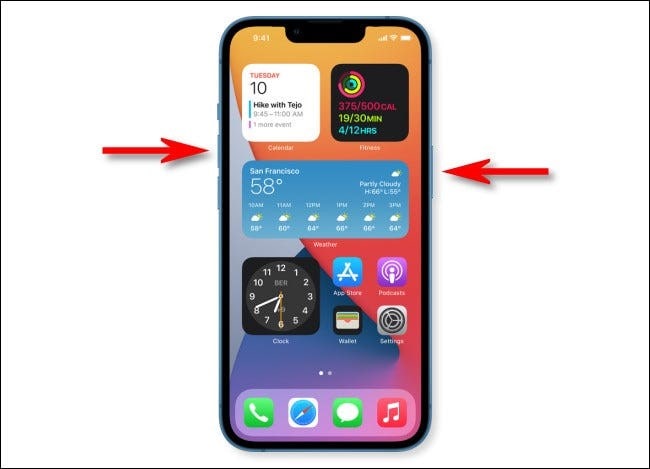
- Pulsa y suelta el botón de subir volumen.
- Ahora repite este paso con el botón de bajar volumen.
- Y pulsa rápidamente el botón lateral/de encendido y mantenlo pulsado hasta que veas un control deslizante de apagado.
- Al deslizarlo podrás apagar tu iPhone 13.
Este es el método más sencillo que puedes utilizar para apagar tu iPhone 13. Pero si esto no funciona o no puedes pulsar los botones, hay otras opciones que puedes utilizar.
2. Haz clic en el botón "Apagar" en "Ajustes".
En caso de que no puedas utilizar los botones de tu iPhone 13, puedes desactivarlos directamente desde Ajustes. Aquí te enseñamos cómo:
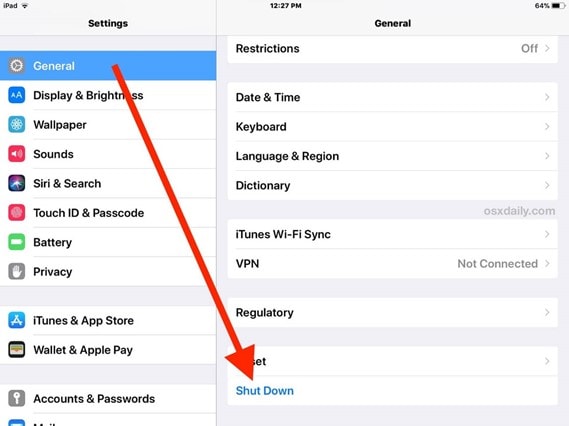
- Entra en la app Ajustes de tu iPhone.
- Pulsa "General".
- Baja y pulsa "Apagar".
- Se mostrará una ventana emergente en la pantalla con un botón "Apagar".
- Púlsalo para apagar el iPhone.
3. Dr.Fone-System Repair
En cambio, si tu iPhone 13 se comporta mal y hay un retraso en su funcionamiento, no funcionará ninguno de los métodos anteriores. Entonces, en este caso, tendrás que usar una aplicación de terceros como Dr.Fone-System Repair para apagar tu iPhone 13.
Tienes que seguir cuidadosamente los pasos y apagar tu iPhone 13.
Paso #1: Descargar e instalar
Como mencionamos anteriormente, tendrás que usar la aplicación Dr.Fone-System Repair para arreglar tu iPhone 13, no solo para apagar el problema. Para ello, descarga e instala la aplicación en tu computadora o MacBook.
Puedes seguir el enlace para descargar la solicitud.
https://drfone.wondershare.es/
Paso #2: Acceder a la opción de reparación del sistema
Una vez descargada e instalada la aplicación, ejecútala en tu computadora o mac. En el menú derecho de la interfaz principal, selecciona la opción "Reparación del sistema".
Verás muchas opciones, pero tienes que tener mucho cuidado y seleccionar la opción "Recuperación del sistema".

Paso #3: Elegir la opción iOS
Una vez seleccionada la opción "Reparación del sistema" de la interfaz, aparecerá una nueva ventana emergente en la pantalla. A partir de ahí, elige "iOS".
La aplicación Dr.Fone-System Repair es apta tanto para dispositivos iOS como Android. Además, a la hora de reparar tu iPhone, tendrás que optar por la opción de iOS.

Paso #4: Pulsa de nuevo el botón de reparación de iOS
Al hacer clic en iOS, aparecerá otra ventana emergente y tendrás que pulsar el botón "Reparar iOS".
Es necesario seleccionar la opción correcta, porque si seleccionas la opción de Android, puede dañar tu iPhone. Por tanto, ten mucho cuidado al elegir las opciones.
Al pulsar el botón "Reparar iOS", se abrirá ante ti una nueva interfaz.

Paso #5: Elige el problema que tienes con tu iPhone 13
En la esquina izquierda de la interfaz aparecerá la lista. Tan solo tienes que elegir el problema que se te presenta ahora mismo en tu iPhone 13. Si no hay ninguna opción relacionada con sus problemas, puedes elegir la opción "Error de dispositivo".
El siguiente proceso se inicia automáticamente al hacer clic en él.

Paso #6: Optar por la reparación estándar
A continuación, verás dos opciones. Uno de ellos es "Reparación estándar" y el otro es "Reparación avanzada".
Si no sabes cuál es el problema de tu iPhone 13, es mejor que optes por la reparación estándar. Llevará menos tiempo que la "Reparación Avanzada" y también solucionará algunos problemas comunes relacionados con que tu iPhone 13 no se apague.
Sin embargo, si conoces el motivo exacto de este problema, puedes elegir la opción "Reparación avanzada".

Paso #7: Conecta tu iPhone 13 a una computadora o Mac
Después de elegir la opción "Reparación estándar" o "Reparación avanzada", aparecerá una nueva interfaz. Y desde ahí, tienes que conectar tu iPhone 13 a una computadora o mac usando un cable tipo lightning.
En cuanto conectes tu dispositivo, tendrás que ponerlo en modo de recuperación.

Paso #8: Pon tu iPhone 13 en modo de recuperación/DFU
Tendrás que poner tu iPhone en modo DFU o modo de recuperación para que la aplicación pueda detectarlo.
No hay problema si no sabes cómo poner tu iPhone 13 en modo de recuperación. Aparecerán las instrucciones en la pantalla. Basta con seguirlas atentamente y poner el iPhone en modo de recuperación.
Cuando pongas tu iPhone en modo de recuperación, la aplicación lo detectará automáticamente.

Paso #9: Elegir cuidadosamente un soporte lógico (firmware) apropiado
A continuación, verás la información de tu iPhone en la pantalla. Verifica si toda la información es correcta o no.
En ese caso, pulsa el botón "Descargar" para obtener el firmware adecuado para tu iPhone 13.
Dependiendo de tu conexión a Internet, el proceso de descarga del firmware puede tardar unos minutos.

Paso #10: Esperar a que finalice el proceso de descarga
Una vez que hayas pulsado el botón de descarga, tendrás que esperar unos minutos hasta que finalice el proceso de descarga.
Tras ello, pulsa el botón "Iniciar reparación" para comenzar el proceso de reparación.
Solo tienes que sentarte y relajarte mientras la aplicación empieza a arreglar tu iPhone 13, sin apagar el problema.

El proceso puede tardar unos minutos en completarse. Cuando haya terminado, aparecerá el mensaje "Reparación completada con éxito" en la pantalla.
¡Eso es todo! Ya puedes reiniciar tu iPhone y comprobar si el problema se soluciono o no.
Si es así, ¡felicidades! Has arreglado con éxito tu iPhone 13, sin solo apagar el problema.
Las siguientes son algunas preguntas frecuentes que podrían ayudarte a resolver tu problema.
Preguntas Frecuentes
¿Al apagar el iPhone 13 se borran mis datos?
No, no borrará tus datos. Apagar el iPhone 13 es lo mismo que ponerlo en modo reposo. Todos tus datos estarán seguros, y podrás encender tu dispositivo cuando quieras sin preocupaciones.
¿Cómo reiniciar mi iPhone 13?
Para reiniciar el iPhone 13, tienes que mantener pulsada la tecla de encendido o apagado y la tecla de encendido a la vez. Al cabo de unos segundos, verás un deslizador en la pantalla, así que arrástralo.
Apagará tu iPhone 13. Por ello, tendrás que esperar al menos 30 segundos para volver a encenderlo manteniendo pulsada la tecla de encendido.
¿Cómo desactivar Buscar mi iPhone?
Si quieres desactivar Buscar mi iPhone, debes de entrar en "Ajustes" -> "iCloud". Una vez hecho esto, desplázate hacia abajo y pulsa sobre la opción "Buscar mi iPhone".
Aparecerá un mensaje emergente pidiéndote la contraseña de tu ID de Apple. Introdúcelo y pulsa el botón "Desactivar".
¡Eso es todo! Ahora has desactivado correctamente Buscar mi iPhone.
Conclusión
Esta fue nuestra opinión sobre cómo arreglar el iPhone 13, no solo apagar el problema. Esperamos que esta guía te haya sido útil y que hayas podido solucionar tu problema. Se ha comprobado que todos los métodos mencionados funcionan. Por lo tanto, puedes seguir adelante y ponerlos a prueba sin ninguna preocupación.
Pero si te enfrentas a algún problema con el sistema operativo de tu iPhone 13 y no puedes apagar el dispositivo, puedes seguir el método de Dr.Fone-System Repair.
Consiste en una aplicación extremadamente segura y fácil de usar que puede solucionar varios problemas del sistema en cuestión de minutos. Así que anímate y pruébalo. Podría ser justo lo que buscas.
Problemas de iPhone
- 1. Problemas de Pantalla
- Pantalla Táctil no Funciona
- Pantalla en Rojo de iPhone
- Pantalla Congelada del iPad
- Pantalla blanca de iPhone
- Pantalla Azul de iPhone
- Reparar Pantalla de iPhone
- 2. Problemas de Batería
- 3. Problemas de Sonido
- Problema de Eco de iPhone
- Problema de iPhone Micrófono
- Problemas del Sonido de iPhone
- Problema de iPhone Volumen
- Problemas de Auriculares iPhone
- Correo de Voz Visual No Disponible
- Problema de iPhone Alarm
- 4. Otros Problemas
- Datos de iPhone no Funcionan
- Fallo de Actualización
- Modo DFU de iOS
- Problemas de Ajustes
- Reparar iPhone Mojado
- Problemas del Teclado de iPhone
- Sensor de Proximidad iPhone
- Problemas de iPhone Jailbreak
- Problema de Cámara de iPhone
- Problemas de FaceTime
- Problema de iPhone GPS
- Problema de iPhone Facebook
- Reparar iPhone Backlight
- Activar iPhone 6s
- El Sobrecalentamiento iPhone
- Problema de Llamado de iPhone
- Problemas de Sincronización
- Problemas de iPhone Bluetooth
- ● Gestionar/transferir/recuperar datos
- ● Desbloquear/activar/bloquear pantalla FRP
- ● Resolver problemas en iOS y Android
- Prueba Gratuita Desbloquea Ahora Desbloquea Ahora

















Paula Hernández
staff Editor